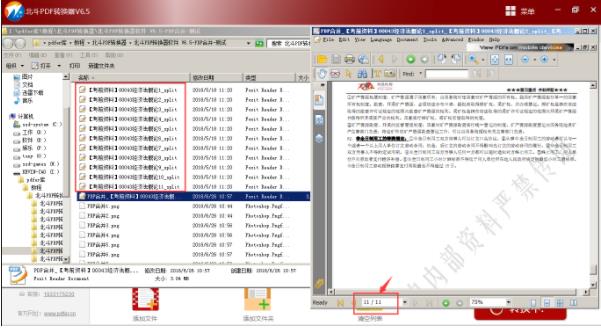有时候我们需要对一些PDF文档进行编辑修改,但是PDF格式文档不能像Word文档一样直接打开就能编辑,并且在页面内容的复制粘贴也没有那么方便。比如说我们想要将若干个PDF合并该怎么办呢?
合并pdf步骤阅读
1、选择PDF转换器的PDF的其他操作的PDF合并功能
2、点击添加文件,选择要合并的若干的PDF文件进行添加
3、点击输出目录的自定义,选分割后的PDF文件存放位置,点击确认
4、点击开始转换即可进入快速进行PDF合并
5、在PDF转换器转换过程中可以实时进行暂停查看
6、转换完成后点击输出即可查看到PDF合并后的文件保存的位置
7、PDF合并后的总文件,左右对比转换前后的效果
合并pdf操作步骤
01 选择PDF转换器的PDF的其他操作的PDF合并功能。
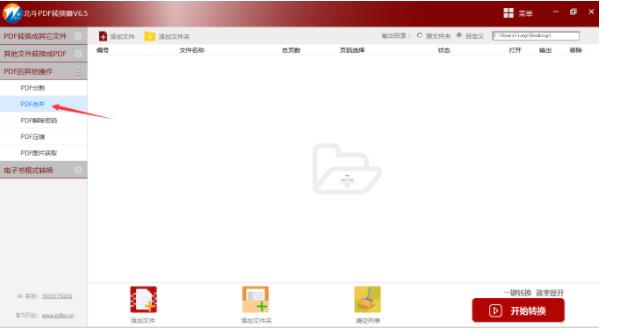
02 在PDF转换器软件中,进入软件界面直接点击添加文件,选择需要进行合并的若干的PDF文件进行依次添加。大家在这儿要格外注意PDF添加的顺序,因为会影响到后面的PDF成品内容。
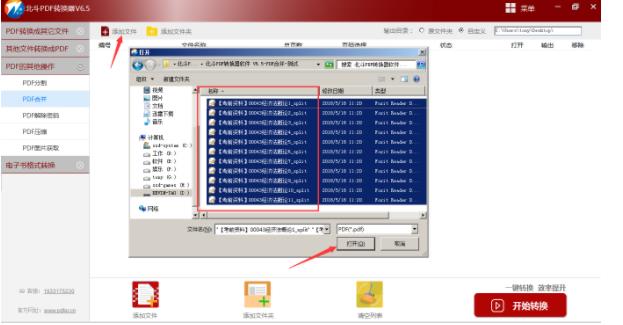
03 在北斗PDF转换器中,点击输出目录的自定义,选择分割后的PDF文件存放位置,点击确认即可。

04 点击开始转换,即可进入快速进行PDF合并,实时进度可以查看,可以随时暂停。大家需要格外注意啦,在这儿是可以选择需要PDF合并的具体页码的哟。
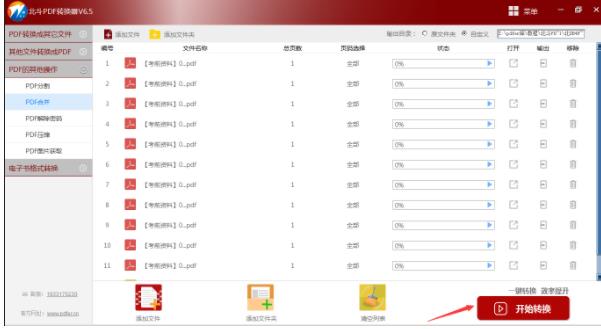
05 在PDF转换器转换过程中可以实时进行暂停查看。
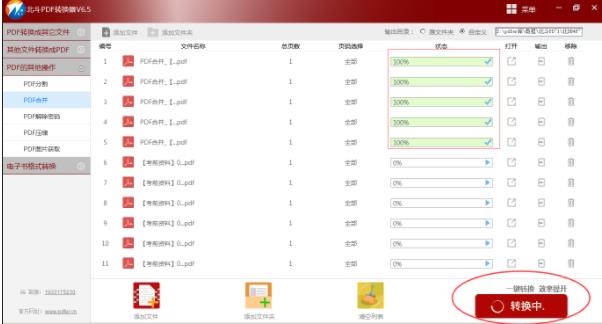
06 在PDF转换器转换完成后,点击输出即可查看到PDF合并后的文件保存的位置。

07 PDF合并后的总文件。左右对比转换前后的效果。